台式电脑连蓝牙音箱怎么连 蓝牙音箱怎么与电脑连接
更新时间:2024-01-03 15:36:57作者:hnzkhbsb
随着科技的不断进步,蓝牙音箱已经成为许多人生活中不可或缺的一部分,对于一些新手来说,如何将蓝牙音箱与台式电脑连接却成为了一个难题。事实上将蓝牙音箱与电脑连接并不复杂,只需要一些简单的步骤即可实现。在本文中我们将介绍如何将蓝牙音箱与台式电脑成功连接,让您可以享受高质量的音乐和影音体验。
具体步骤:
1.第一步,打开蓝牙音箱开关。

2.第二步,打开电脑控制面板。点击"设备".
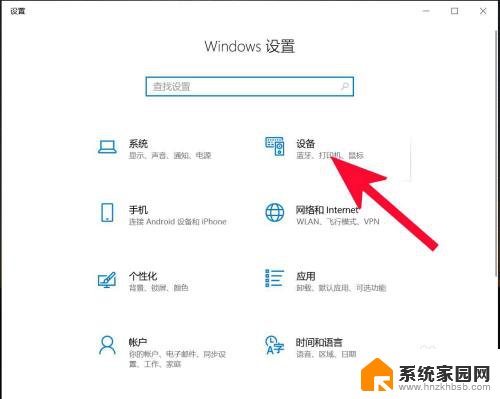
3.第三步,打开蓝牙。
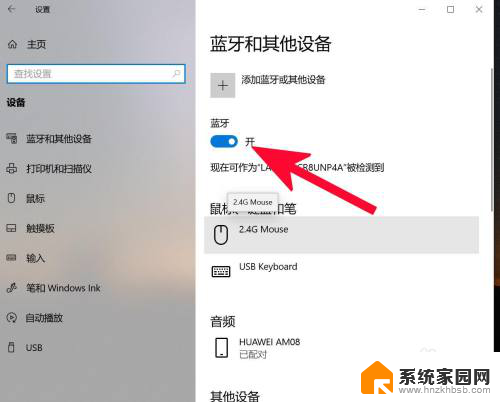
4.第四步,点击添加蓝牙或其他设备。
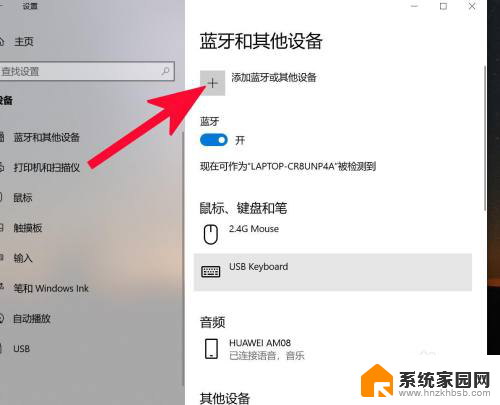
5.第五步,点击蓝牙。
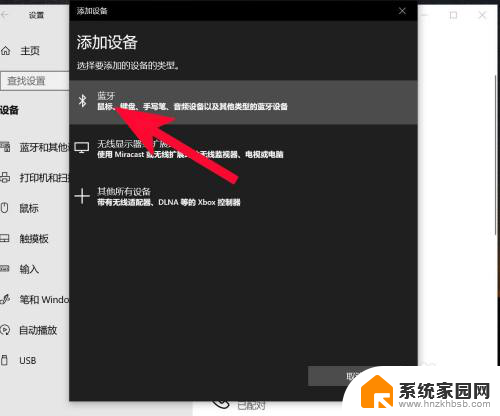
6.第六步,点击添加设备中搜索到的蓝牙名称。
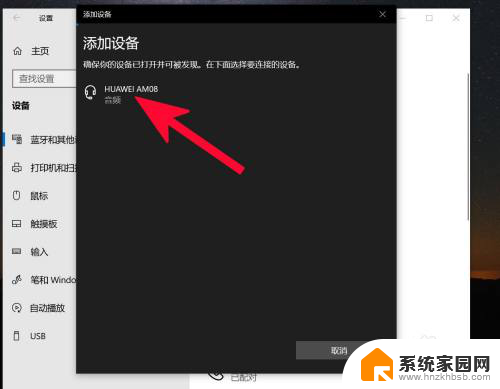
7.第七步,连接完成。
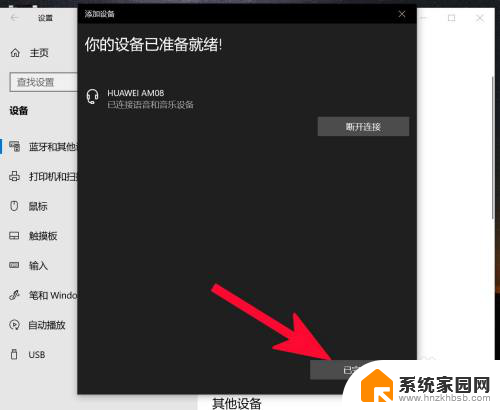
以上就是台式电脑连接蓝牙音箱的全部内容,对于不清楚的用户,可以参考以上步骤进行操作,希望对大家有所帮助。
台式电脑连蓝牙音箱怎么连 蓝牙音箱怎么与电脑连接相关教程
- 台式怎么连蓝牙 台式电脑如何连接蓝牙设备
- 蓝牙连接音响没有声音 蓝牙音箱连接成功但没有声音怎么办
- 蓝牙发射器如何与蓝牙耳机连接 电脑蓝牙耳机连接步骤
- 小爱同学音箱怎么连接手机 小米小爱蓝牙音箱手机连接方法
- 苹果13连接蓝牙音响声音小怎么设置 苹果手机蓝牙连接后声音变小怎么解决
- 车连手机蓝牙怎么放歌 汽车蓝牙连接手机播放音乐教程
- 蓝牙突然连接不上怎么办 电脑蓝牙无法连接
- 如何在电脑上连接蓝牙耳机 电脑蓝牙耳机连接方法
- 头戴式耳机怎么连接手机蓝牙 头戴式耳机蓝牙连接方法
- win10笔记本电脑连了蓝牙没声音 win10蓝牙耳机无法播放声音
- 微软新升级Win11截图工具,支持简单剪辑录频内容和OCR提取表格
- 微软发布全新功能强大的Command Palette 应用程序启动器
- 微软发布Win11 Canary 27858预览版:系统托盘新增表情图标
- 英伟达RT X5060为何“失宠”?游戏霸主到AI巨头的转变原因揭秘
- 技嘉RTX 5070 Ti超级雕评测:高端玩家首选的游戏显卡
- 紧急警告:微软Windows系统遭黑客攻击,如何保护电脑安全?
微软资讯推荐
- 1 微软新升级Win11截图工具,支持简单剪辑录频内容和OCR提取表格
- 2 微软发布全新功能强大的Command Palette 应用程序启动器
- 3 微软发布Win11 Canary 27858预览版:系统托盘新增表情图标
- 4 技嘉RTX 5070 Ti超级雕评测:高端玩家首选的游戏显卡
- 5 微软开始在 Windows 中测试“嘿,Copilot!”——开启未来编程新体验
- 6 黄仁勋Global Conference:英伟达AI工厂将引领千兆瓦级产业革命
- 7 2024全球芯片公司排名:NVIDIA居首,英飞凌、意法半导体跌出前十
- 8 使用NVIDIA 3D引导生成式AI Blueprint控制AI图像构图的技巧
- 9 第二代骁龙8至尊版设计曝光 CPU/GPU/NPU全面升级,性能提升明显
- 10 讯景RX 9070 GRE 凤凰涅槃显卡:磁吸散热方案极简几何设计赏析
win10系统推荐
系统教程推荐